WhatsApp-puheluiden tallentaminen Android- tai iOS 2022 -käyttöjärjestelmässä
Haluatko nauhoittaa WhatsApp-puhelut muistutuksia varten tai muiston säilyttämiseksi? Ehkä tarvitset tallenteen huhun selvittämiseksi tai oman turvallisuutesi vuoksi. Joka tapauksessa nyt enemmän kuin koskaan on helppoa tallentaa WhatsApp-puheluita joko Android- tai iPhone-laitteella.
Lue edelleen oppia nauhoittamaan WhatsApp-puhelusi ja miksi sinun pitäisi harkita osavaltiosi lakeja puheluiden tallentamisesta ennen kuin aloitat tallennuksen.
Sisällys
WhatsApp-puheluiden tallentaminen – kaikki mitä sinun tarvitsee tietää
WhatsApp on johtava viestintäsovellus, noin kaksi miljardia aktiivista käyttäjää.
Jos et ole WhatsApp-käyttäjä, katso mitä WhatsApp tarjoaa nähdäksesi, onko se sinua varten. Sinä pystyt tekstaa, jaa mediaa, lähetä tilapäivityksiä, ja jopa soittaa video- ja äänipuheluita WhatsAppissa.
Paljon tietoa jaetaan WhatsAppissa ja Joskus paras tapa tallentaa se on tallentaa WhatsApp-puhelu. Ennen kuin siirryt WhatsApp-puheluiden tallentamiseen, on kuitenkin tärkeää ottaa huomioon siihen liittyvät lait.
Puhelun tallennusta koskeva laki vaihtelee osavaltioittain. Jotkut osavaltiot sallivat kaikkien osapuolten suostumuksen, kun taas toiset edellyttävät vain yhden osapuolen suostumusta.
Ennen kuin nauhoitat WhatsApp-puhelun, tutustu osavaltiosi lakeihin puheluiden tallentamisesta.
WhatsApp-puheluiden tallentaminen iOS:ssä iPhone Screen Recorder -sovelluksella
iPhonen suunnittelun ansiosta on vaikeaa käyttää sovelluskaupan kolmannen osapuolen sovelluksia WhatsApp-puhelun tallentamiseen iPhonellasi. Voit kuitenkin käyttää sen sijaan iPhonen alkuperäistä näytön tallenninta.
Prosessi on nopea ja yksinkertainen, tee se seuraavasti:
- Avaa WhatsApp puhelimellasi ja valitse yhteystieto, jolle haluat soittaa.

- Seuraavaksi napauta soittopainiketta soittaaksesi valitsemallesi WhatsApp-yhteystiedolle.
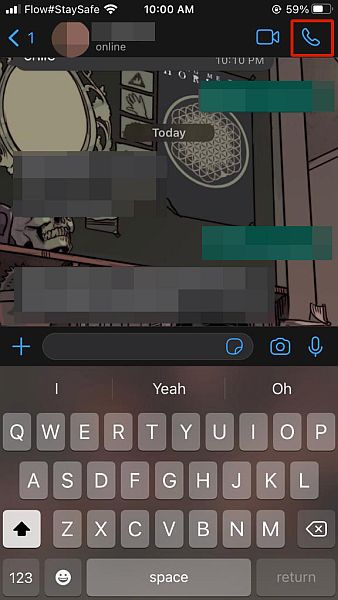
- Puhelun alussa pyyhkäise ylös iPhonessa ja napauta näytön tallennuspainiketta.
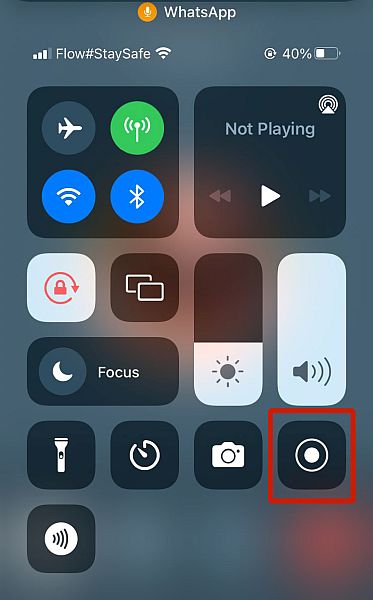
- Kun puhelu on käynnissä, laita se kaiuttimeen tallentaaksesi paremman äänenlaadun.
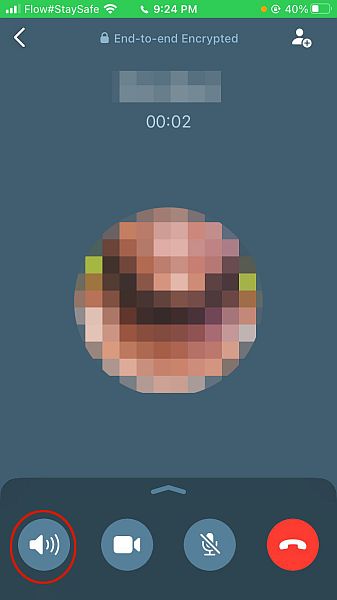
- Kun olet tyytyväinen tallenteeseen, pyyhkäise iPhonessasi uudelleen ylös ja napauta näytön tallennuspainiketta uudelleen lopettaaksesi näytön tallennus ja tallenna se Kuviin. Näin tallennat WhatsApp-puhelut iPhonellasi.
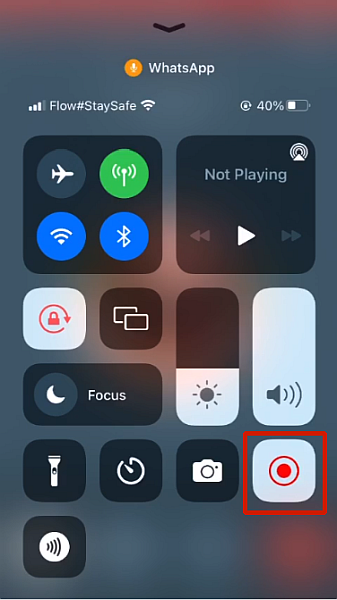
Jos pidät enemmän video-ohjeista, tässä on video, joka näyttää sinut kuinka tallentaa WhatsApp-puhelu iPhonellesi:
WhatsApp-puheluiden nauhoittaminen Androidilla Call Recorderilla – Cube ACR
Cube Call Recorder on puhelun tallennussovellus saatavilla Android-laitteille. Se voi tallentaa automaattisesti puhelut WhatsAppissa, Telegramissa, oletuspuhelinsovelluksessasi ja melkein missä tahansa muussa viestisovelluksessa.
Valitettavasti, Cube ACR ei ole ilmainen. Sen tilaussuunnitelmat ovat kuitenkin melko edullisia.
Saatavilla on 1 viikon ilmainen kokeilu, jonka avulla voit testata sovellusta. Jos pidät siitä, voit valita maksamisen 2.25 dollaria viikossa, 7.91 dollaria 6 kuukaudessa tai 11.31 dollaria vuodessa. Voit peruuttaa tilauksen milloin tahansa ennen kuin ilmainen kokeilujakso päättyy, eikä sinua veloiteta.
Näin käytä Cube Call Recorderia WhatsApp-puheluiden tallentamiseen:
- Lataa ja asenna Puhelutallennin – Cube ACR Google Play -kaupasta.
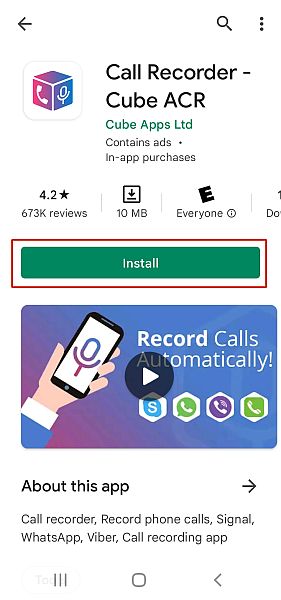
- Käynnistä sovellus ja aloitusnäytössä napauta Seuraava-painiketta aloittaaksesi sen määrityksen.
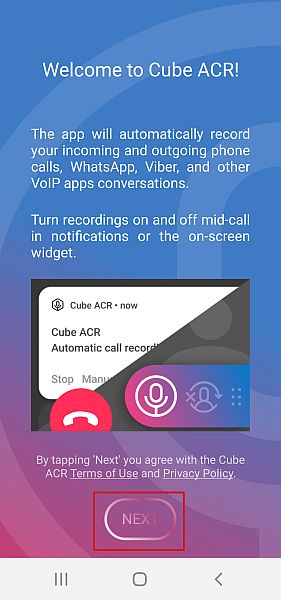
- Cube Call Recorder vaatii pääsyn useisiin laitteesi toimintoihin toimiakseen oikein. Nämä sisältävät tallennustila, verkkoyhteys, yhteystiedot, ja enemmän. Aloita käyttöoikeuden myöntäminen napauttamalla Myönnä käyttöoikeudet -painiketta.
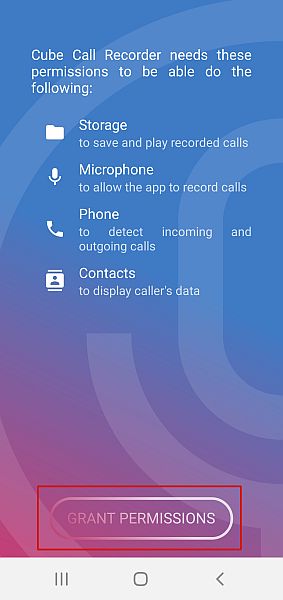
- Ensinnäkin Cube ACR pyytää lupaa äänittää ääntä, jonka jälkeen päästää yhteystietoihisi sekä soittaa ja hallita puheluita. Napauta Salli kaikille kolmelle.
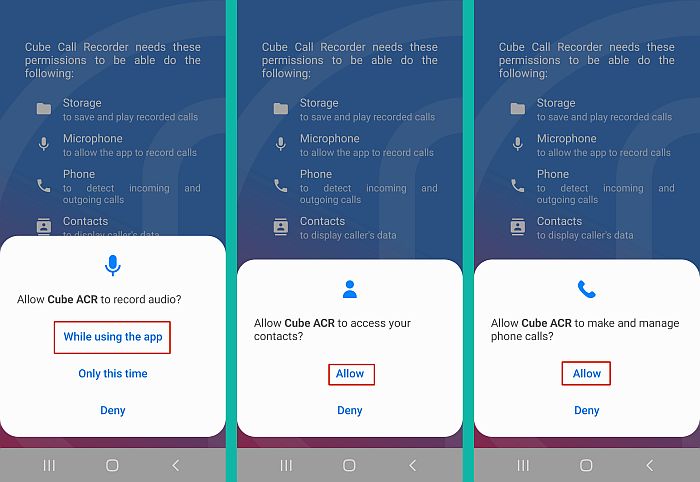
- Lopuksi, Cube ACR pyytää pääsyä puhelimesi mediakansioon tallentaaksesi puhelutallenteet, napauta Salli.
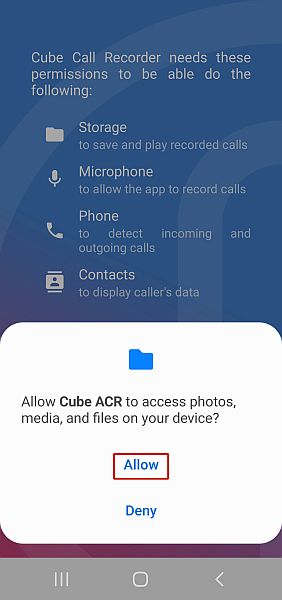
- Kun olet myöntänyt Cube ACR:lle sen tarvittavat käyttöoikeudet, sinun on tehtävä se myöntää sen sovellusliittimen esteettömyysoikeudet.
Tämän ansiosta se voi käyttää soittajan tunnistamista yhteystietojesi tunnistamiseen ja myös puheluiden tallentamiseen Android 10+ -laitteilla. Napauta Ota App Connector käyttöön -painiketta aloittaa prosessi.
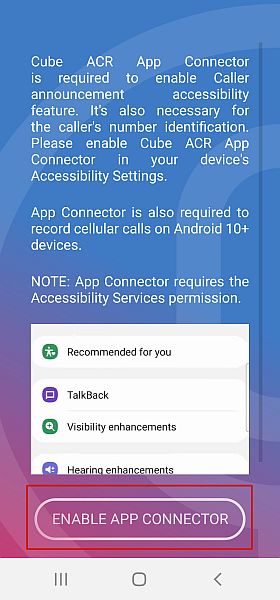
- Tämän jälkeen sinut ohjataan puhelimesi esteettömyystilaan. Napauta Asennetut palvelut > Cube ACR App Connector.
Ota sovellusliitin käyttöön. Kun teet tämän, näet näytölläsi ponnahdusikkunan, jossa kysytään, haluatko antaa sovellukselle kyky tarkastella ja suorittaa toimintoja sekä tarkastella ja hallita näyttöäsi. Napauta Salli.
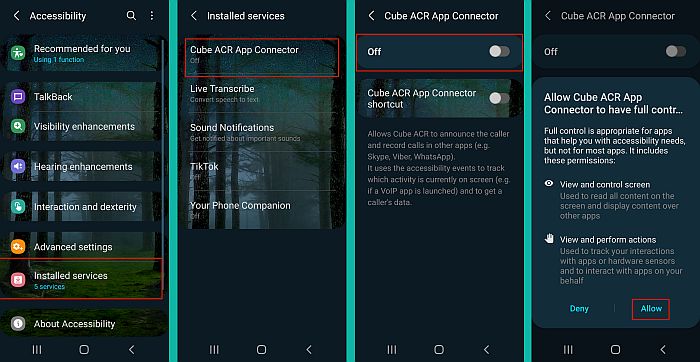
- Kun olet myöntänyt pääsyn Cube ACR App Connectorille, sinun on sallittava Cube Call Recorderin rajoittamaton akun käyttö. Voit tehdä tämän napauttamalla Ok, Selvä ja napauttamalla sitten Salli ponnahdusikkunassa.
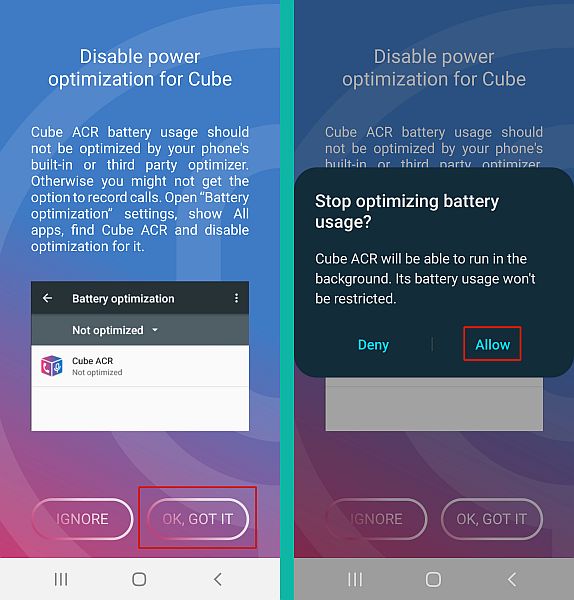
- Lopuksi viimeinen lupa, joka sinun on myönnettävä Cube ACR:lle, on sijainnin käyttöoikeus, mutta tämä ei ole tarpeen kuten muut. Cube ACR:n käyttöoikeuden myöntäminen sijaintiisi mahdollistaa puhelujesi geotag-merkinnän, jotta näet, missä olet tehnyt ne.
Napauta Ei, kiitos, jos et halua geotagilla puheluitasitai napauta Kyllä, jos haluat.
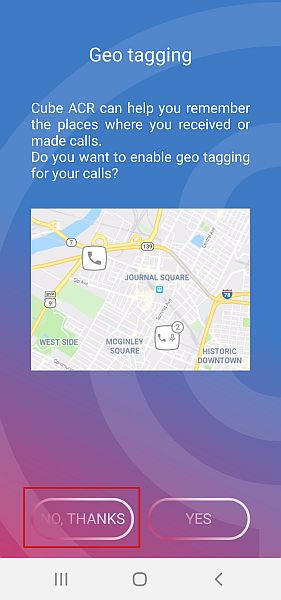
- Kuten aiemmin mainittiin, Cube ACR on premium-sovellus, jossa on 1 viikon ilmainen kokeilu. Viimeistele sovelluksen määritys valitsemalla maksutapa.
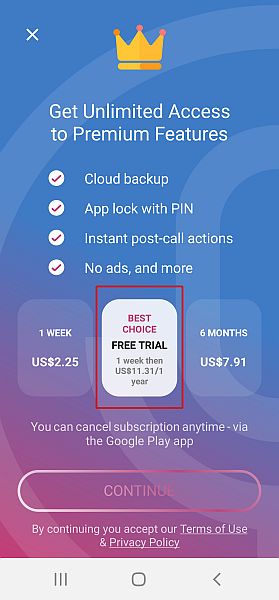
- Testataksesi sitä, avaa WhatsApp ja valitse yhteystieto, jolle haluat soittaa.
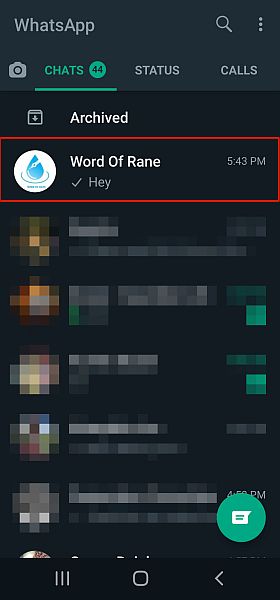
- Kun olet valinnut yhteystietosi, soita ja puhu niin kauan kuin haluat.
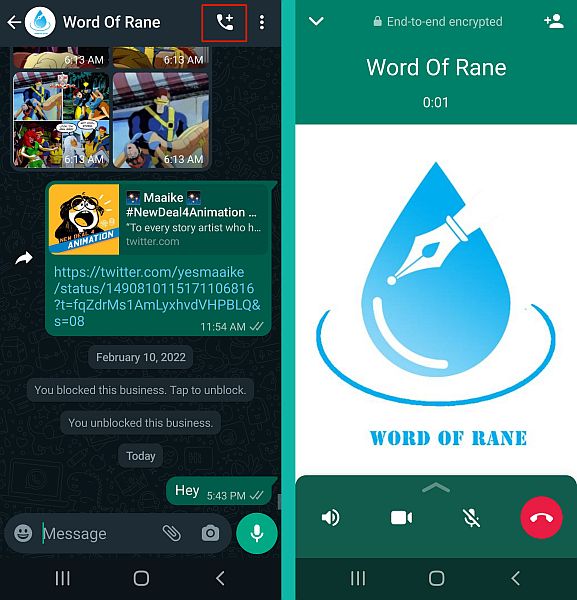
- Kun olet valmis, avaa Cube Call Recorder -sovellus, ja näet uuden äänitallenteesi.
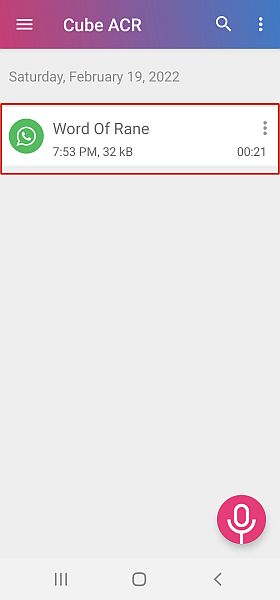
- Napauta kolmea pystysuoraa pistettä tallenteen päällä nähdäksesi käytettävissä olevat vaihtoehdot. Sinä pystyt kommentoi, tähdellä tai jopa jaa se.
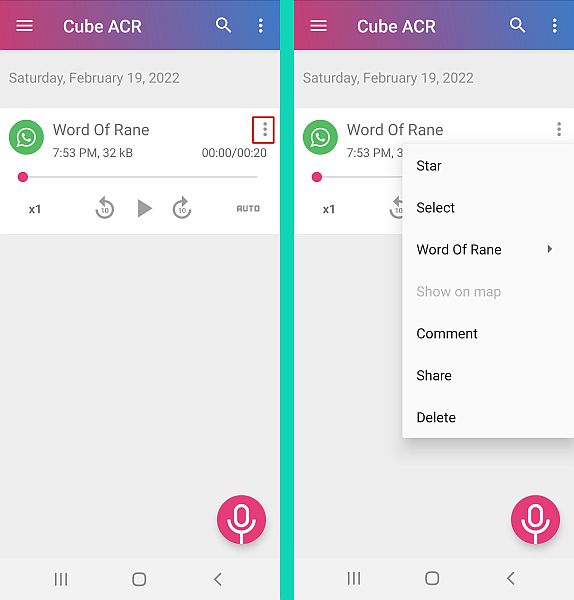
UKK
Mikä on paras sovellus WhatsApp-puheluiden tallentamiseen?
Paras sovellus nauhoittaa WhatsApp-puheluita on Cube Call Recorder. Se tarjoaa automaattisen puhelun tallennuksen WhatsApp-puheluille, Telegram-puheluille, Viberille ja monille muille viestisovelluksille. Voit tallentaa ja toistaa keskustelusi sekä jakaa sen myös muiden kontaktien kanssa.
Voitko tallentaa WhatsApp-videopuhelun PC:llä?
Voit tallentaa WhatsApp-videopuhelun PC:llä. Voit tehdä sen käyttämällä käyttämällä mitä tahansa näytön tallenninta, kuten Bandicam Screen Recorder tai jopa Windowsin pelipalkkiin. Tämä johtuu siitä, että WhatsApp mahdollistaa nyt ääni- ja videopuheluiden soittamisen PC:llä WhatsApp PC -sovelluksella.
Kuinka tallentaa WhatsApp-puheluita – päättäminen
Mitä pidit tästä artikkelista? Minä henkilökohtaisesti tallentaa WhatsApp-puhelutallenteet tunteellisista syistä. Ei ole mitään muuta kuin kuulla suosikkihenkilösi ääntä, kun hän ei ole lähellä.
Kuten näet, käytätkö Androidia tai iPhonea, WhatsApp-puhelun nauhoittaminen on melko helppoa. iPhone-käyttäjät eivät voi käyttää kolmannen osapuolen sovellusta, mutta he voivat käyttää iOS-näytön tallenninta. Jos sinulla on Android-puhelin, Cube Call Recorder -sovellus Google Play Kaupassa on paras vaihtoehto nauhoittaaksesi WhatsApp-puhelun.
Jos haluat vakoilla jonkun toisen WhatsApp-puheluita, tässä kuinka seurata jonkun WhatsApp-puheluita, viestejä ja paljon muuta.
Toivottavasti pidit tästä artikkelista. Jos näin, muista jakaa se jonkun kanssa, jonka tiedät myös arvostavan sitä.
Myös, Jätä kommentti ja kerro minulle, miksi tallennat puhelutallenteet.
Viimeisimmät artikkelit